自分のOutlookに表示されていないアドインを回復するにはどうすればよいですか。
アドインを回復するには、ここに示すリカバリ・ステップを試してください。
- Outlookを再インストールし、アドインを追加します。 それでもアドインが表示されない場合は、次のステップを試してください。
- Microsoft管理センターの設定を確認します。
- Microsoft 365管理センターの展開方法を「使用可能」に設定します。
- Microsoft 365管理センターとOutlook Officeアカウントのアドイン構成に同じユーザー・アカウントがあることを確認します。
リカバリ・ステップについて詳しく説明します。
Outlookの再インストールとアドインの追加
- コンピュータからOutlookをアンインストールします。
- Microsoft社のポータルから、Oracleアプリケーション要件ページに記載されているサポートされているOutlookのバージョンをダウンロードします。
- Outlookを開きます。
- 「ホーム」リボンで、「アドインを入手」をクリックします。
「アドインを入手」オプションが表示されたサンプルのOutlookホーム・ページのスクリーンショットを次に示します。
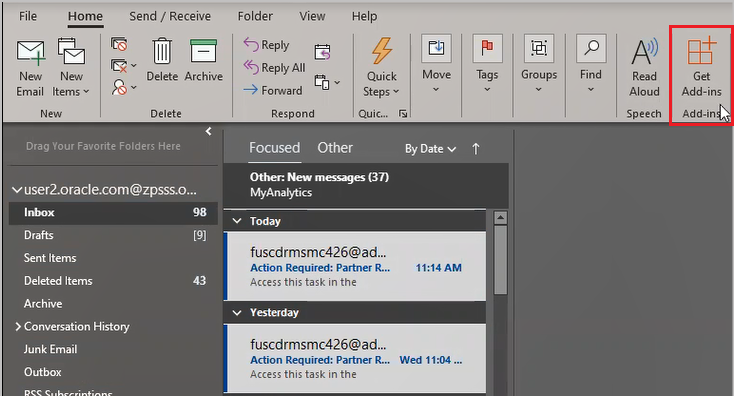
- 「アドイン」ウィンドウで、「管理者が管理」に移動し、Oracle Microsoft 365アドインがOutlookで使用できるかどうかを確認します。
次のスクリーンショットは、「管理者が管理」タブのOracle Microsoft 365アドインの例を示しています。
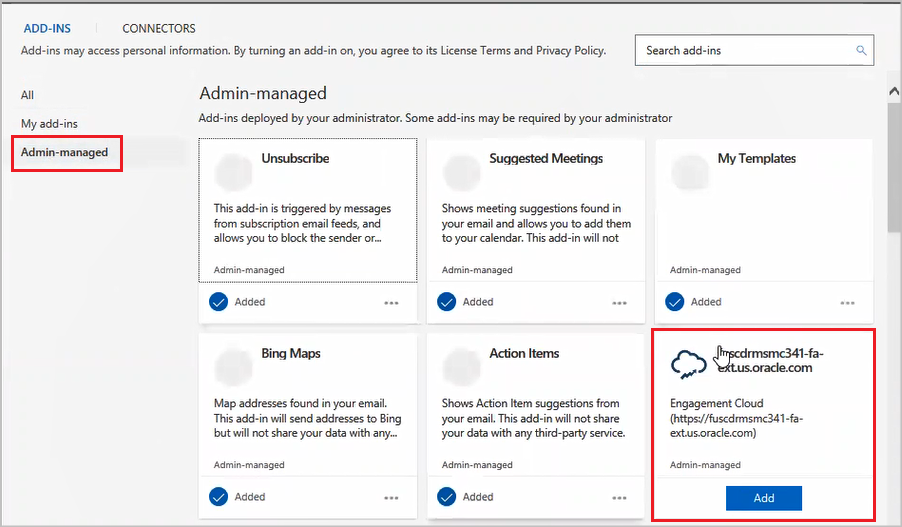
-
「追加」をクリックします。
アドインがホーム・リボンに表示されます。
- アドインをクリックして、Outlookのサイド・パネルとして開きます。
まだアドインが見つからない場合は、次のリカバリ・ステップ「Microsoft管理センターの設定の確認」を試してください。
Microsoft管理センターの設定の確認
アドイン構成が、Microsoft 365管理センターでオプションではなく使用可能であることを確認します。
- Microsoft 365管理センターにサインインします。
- ナビゲーション・ペインから「統合アプリ」をクリックします。
- 「統合アプリ」ページで、「アドイン」をクリックします。
次のスクリーンショットは、Microsoft 365管理センターの「統合アプリ」ページからの「アドイン」へのナビゲーションを示しています。
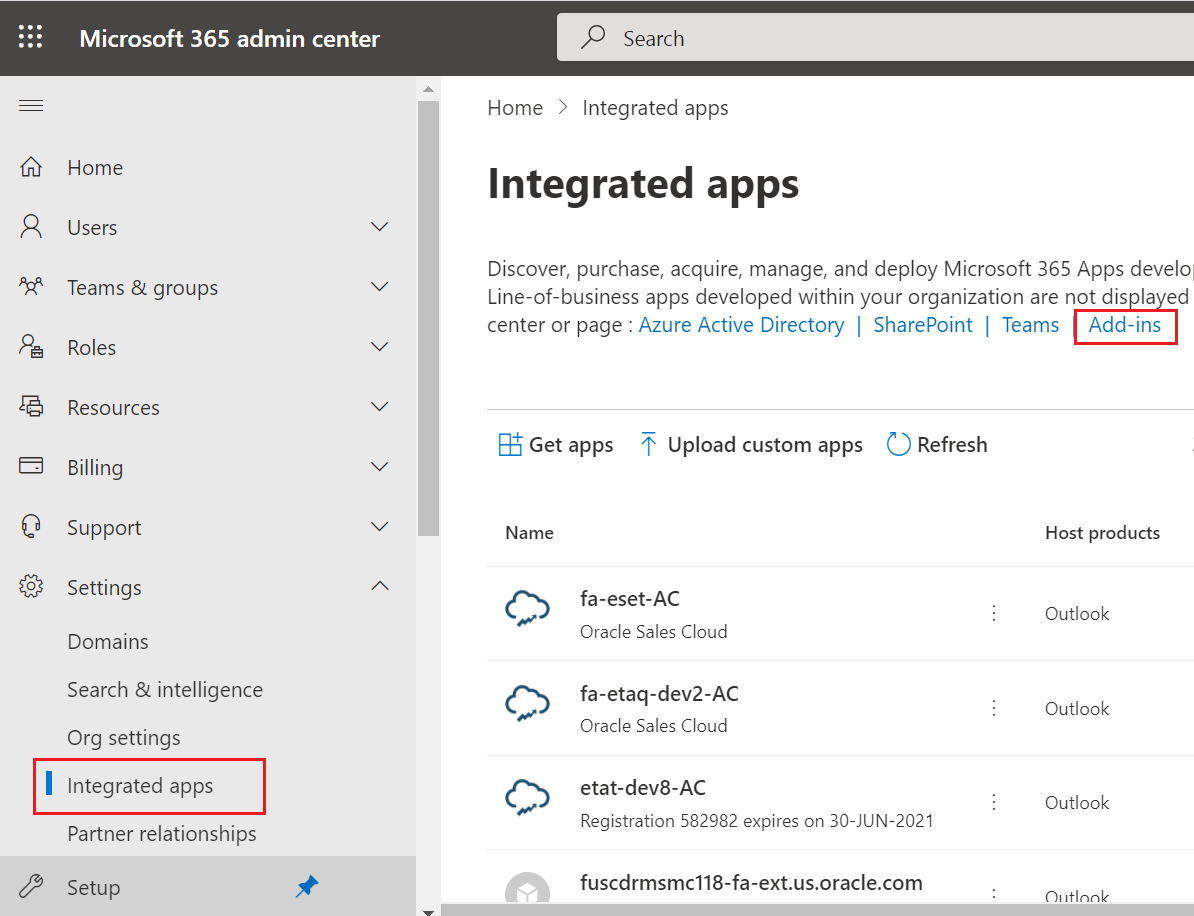
-
アドインを選択します。
アドインの編集ページが表示されます。
- 「展開方法」を「使用可能」に変更し、「保存」をクリックします。
次のスクリーンショットは、展開方法を使用可能に設定できる「アドイン」ページの編集モードを示しています。
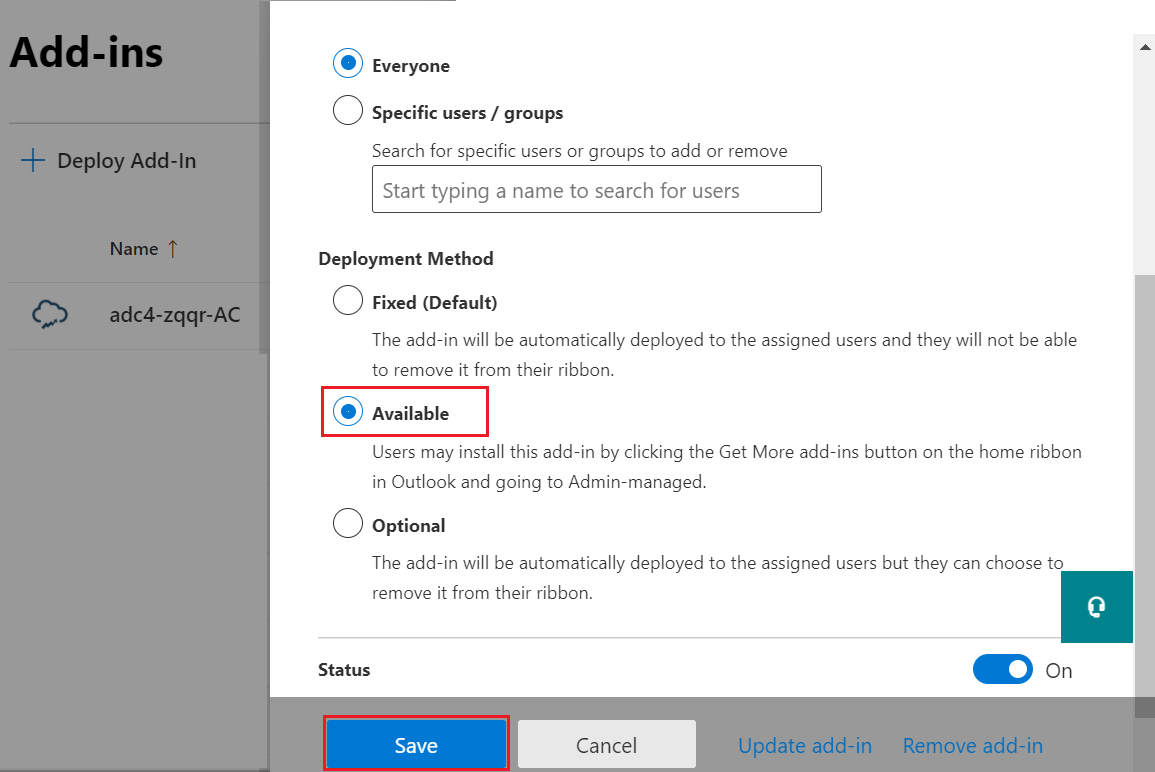
- 特定のユーザーまたはグループ用にデプロイする場合は、Microsoft管理センターおよびOutlook Officeアカウントに同じユーザー・アカウントを追加します。
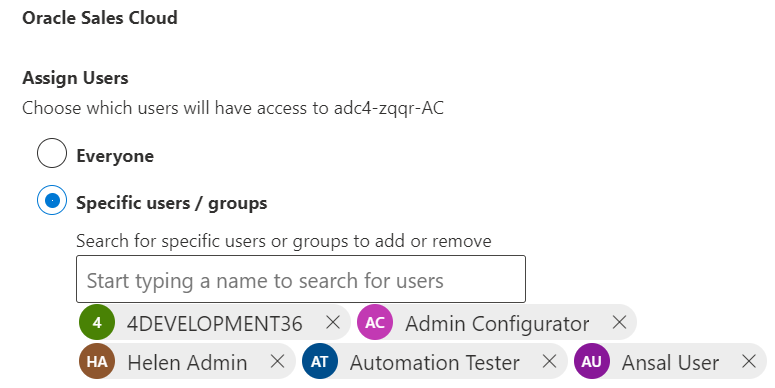
- 次に、Outlookを開きます。
- 「ホーム」リボンで、「アドインを入手」をクリックします。
- 「アドイン」ウィンドウで、「管理者が管理」に移動し、Oracle Microsoft 365アドインがOutlookで使用できるかどうかを確認します。 スクリーンショットは、Outlookの再インストールとアドインの追加のトピックを参照してください。
- 「追加」をクリックします。
アドインがホーム・リボンに表示されます。
- アドインをクリックして、Outlookのサイド・パネルとして開きます。
ノート: アドインがまだ表示されていない場合は、Oracle Supportに連絡し、次のスクリーンショットを共有してください:
- Outlookの「管理者が管理」ウィンドウ。
- Microsoft管理センターでのアドイン構成。